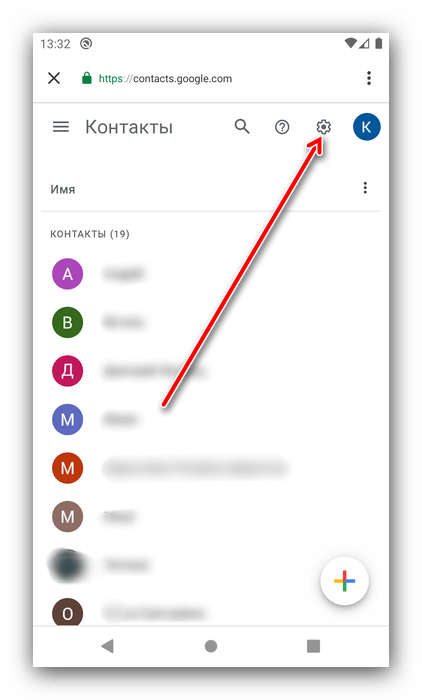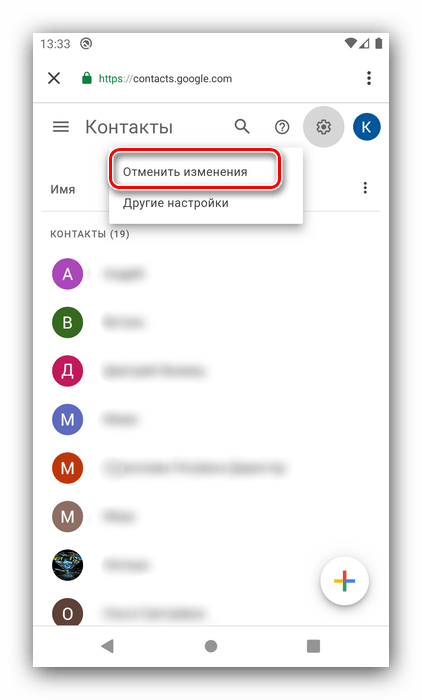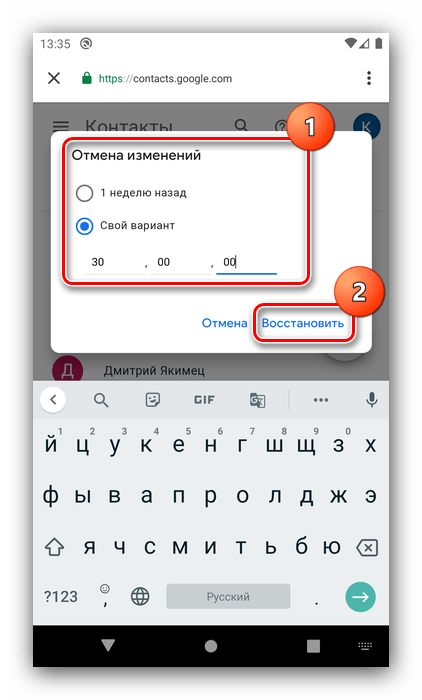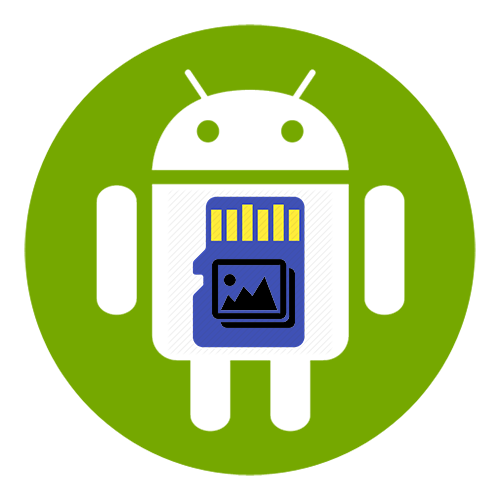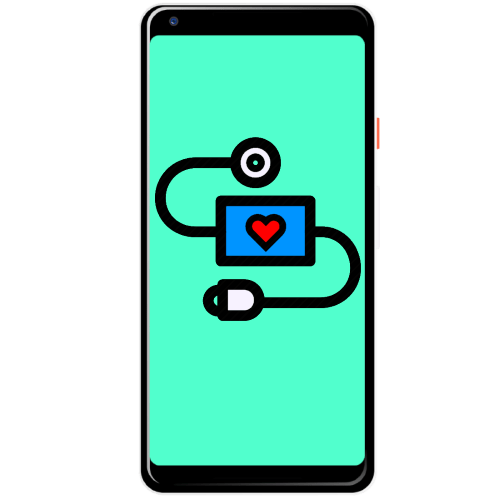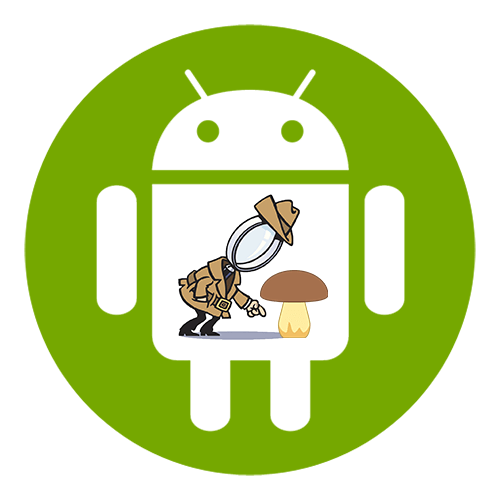Зміст
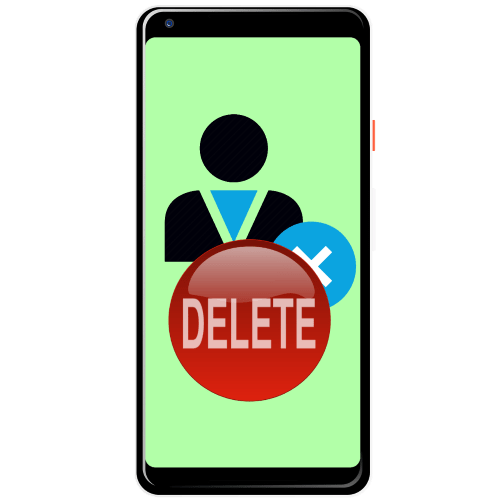
Етап 1: вимкнення синхронізації
Перед безповоротним видаленням записів контактної книги Андроїд потрібно відключити синхронізацію як з вашим аккаунтом Гугл, так і з додатками-мессенджерами начебто Viber і WhatsApp . Подробиці проведення цієї процедури можете знайти в статті за посиланням далі.
Детальніше: вимкнення синхронізації даних на Android
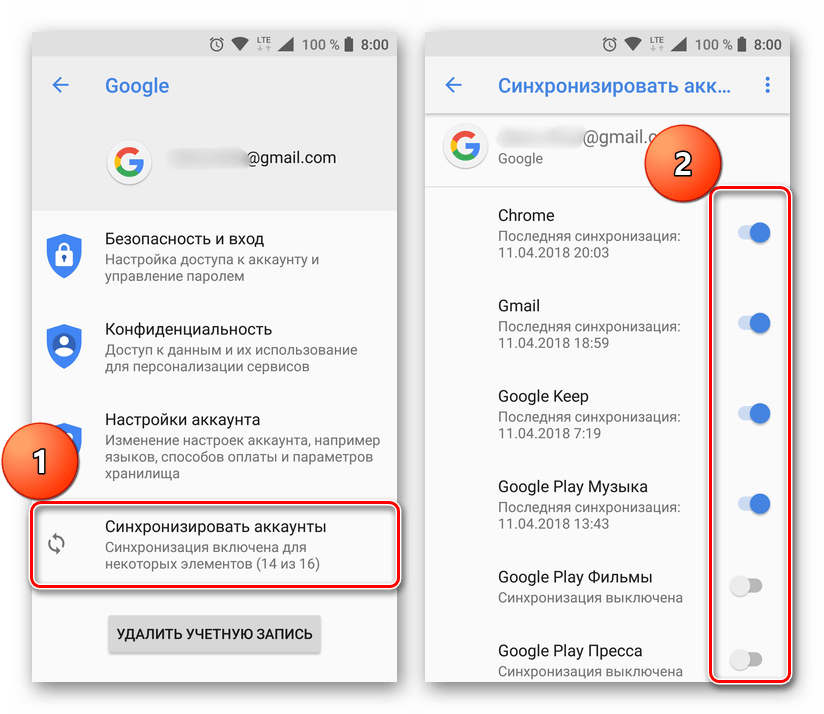
Етап 2: видалення контактів
Тепер ми можемо переходити безпосередньо до видалення непотрібних записів. Для цієї мети можна скористатися як стандартною адресною книгою, яка вбудована в «чистий» Android десятої версії, так і стороннім рішенням.
Варіант 1: вбудований засіб
Видаляти контакти за допомогою системного додатка можна за наступним алгоритмом:
- Відкрийте потрібний продукт з головного меню.
- Знайдіть в списку необхідні записи, потім виділіть кожну довгим тапом, після чого скористайтеся кнопкою видалення на панелі інструментів.
- Підтвердьте операцію.
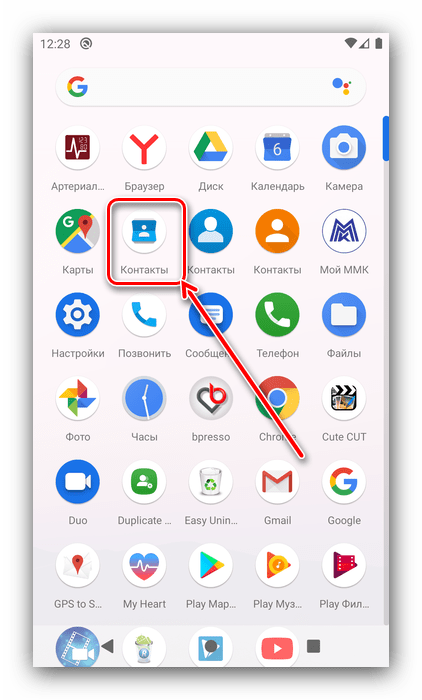
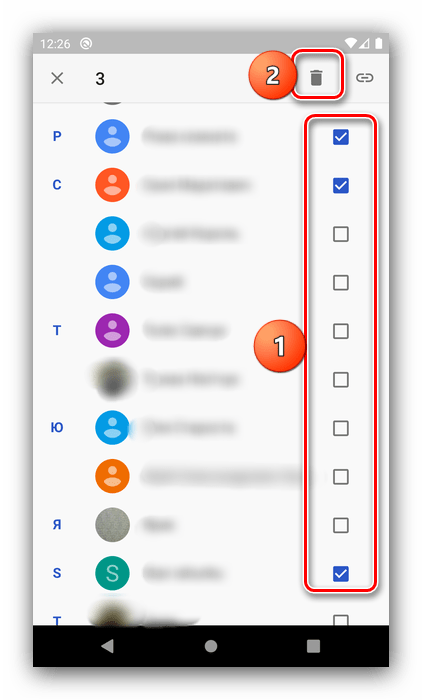
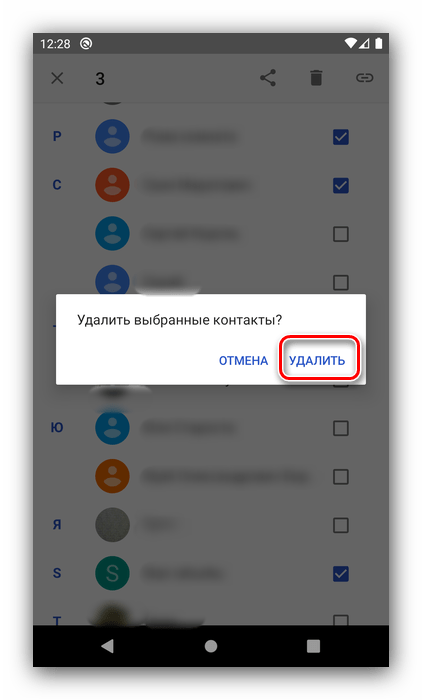
Готово – непотрібні контакти будуть стерті з пам'яті телефону.
Варіант 2: True Phone
Якщо вам з якихось причин не влаштовує Стокова програма, можна встановити сторонній софт-наприклад, комбіноване рішення True Phone.
Завантажити True Phone з Google Play Маркета
- Відкрийте дзвонилку, потім тапніте по вкладці контактів.
- Далі натисніть на три крапки внизу праворуч і виберіть " видалити контакти» .
- Для виділення позиції торкніться квадрата поруч з його ім'ям. Відзначивши таким чином всі непотрібні, натисніть " видалити» .
- Далі натисніть «так» .
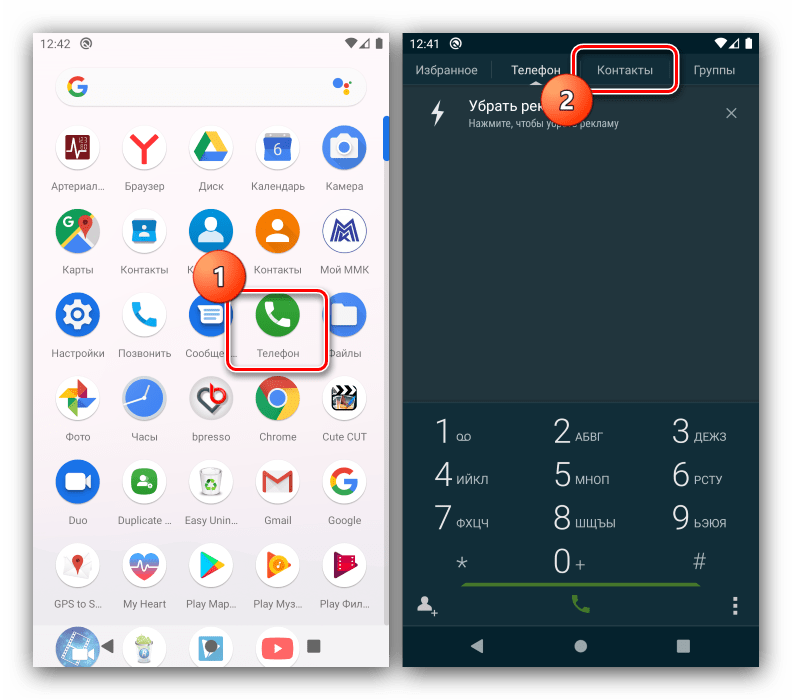
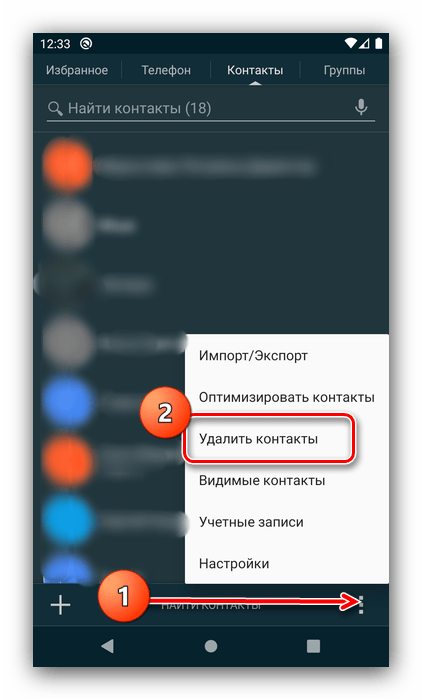
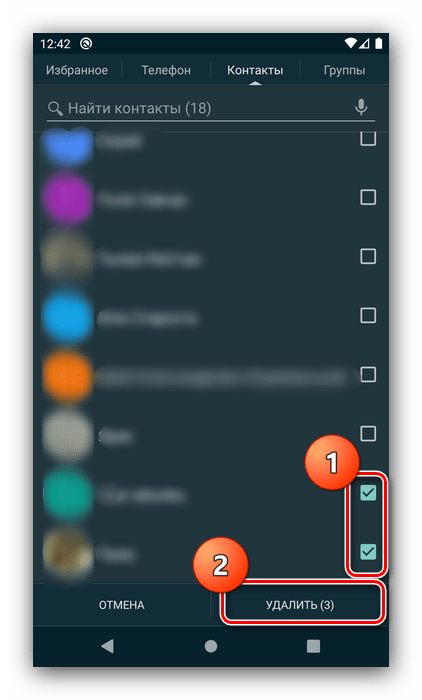
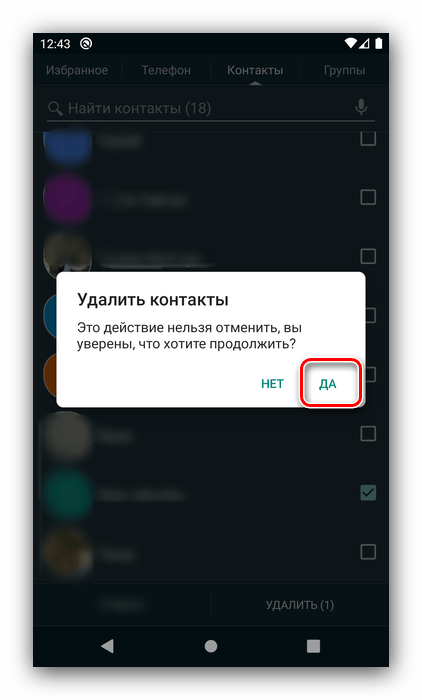
Процес простий, так що ніяких проблем з ним не повинно бути.
Контакти все одно з'являються
У деяких випадках описуваних вище дії можуть виявитися неефективні. Основною причиною проблеми, як правило, є не відключена синхронізація, тому спочатку перевірте виконання першого етапу.
Якщо ж все зроблено правильно, джерелом збою можуть виявитися записи, які залишилися на вашому акаунті Google. Їх можна без особливих зусиль видалити, дії наступні:
- Відкрийте «Налаштування» телефону.
- Перегорніть перелік до пункту «Google» і зайдіть в нього.
- Далі натисніть " Керування обліковим записом Google» - »почати" .
- Відкрийте вкладку " налаштування доступу» і тапніте за варіантом »контакти" .
- Потрібна сторінка буде відкрита через браузер, тому виберіть потрібний, якщо він не призначений за замовчуванням.
- Виділіть записи довгим тапом, потім скористайтеся трьома крапками у верхній частині списку. Після появи контекстного меню виберіть " видалити» , потім повторно натисніть на однойменну кнопку.
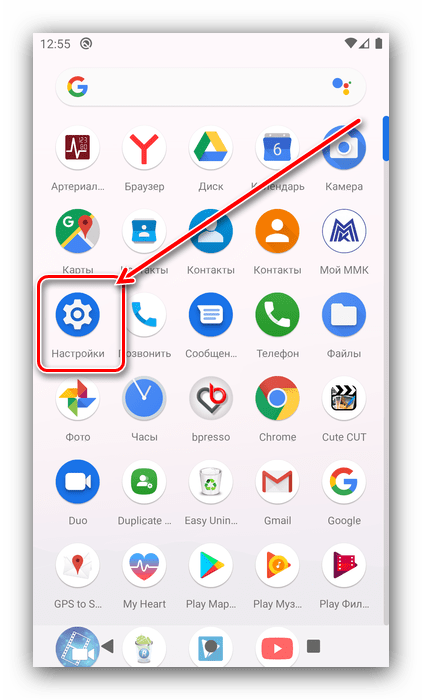
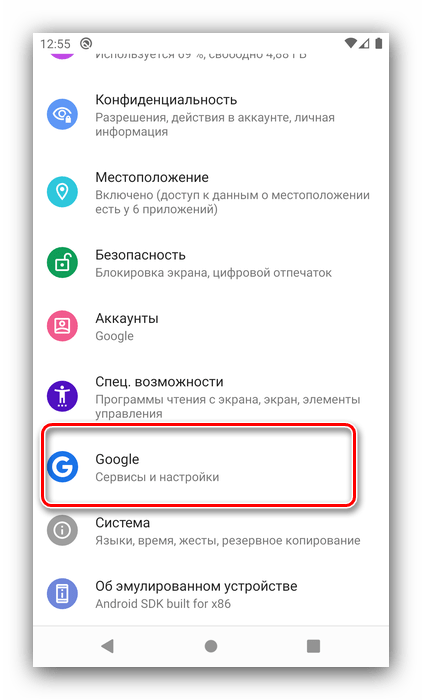
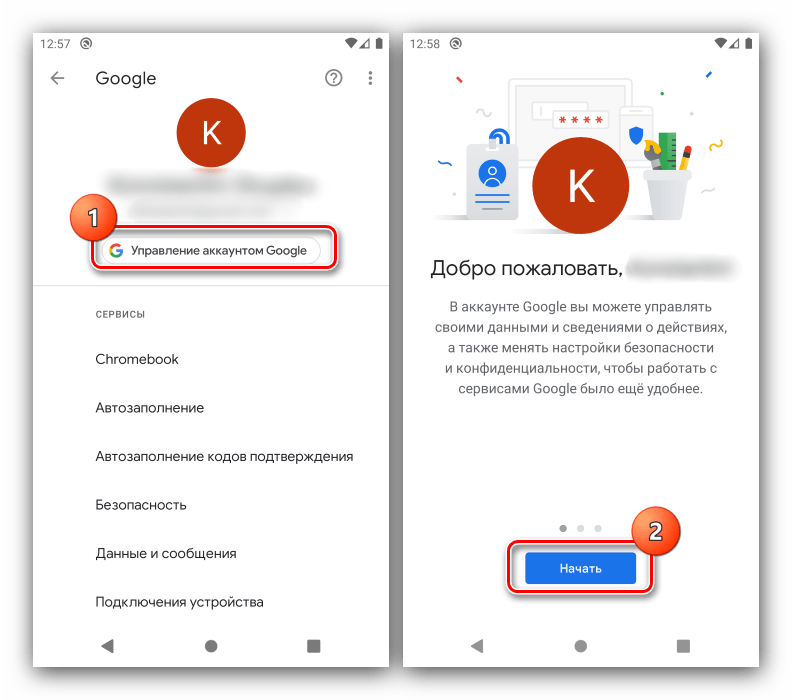
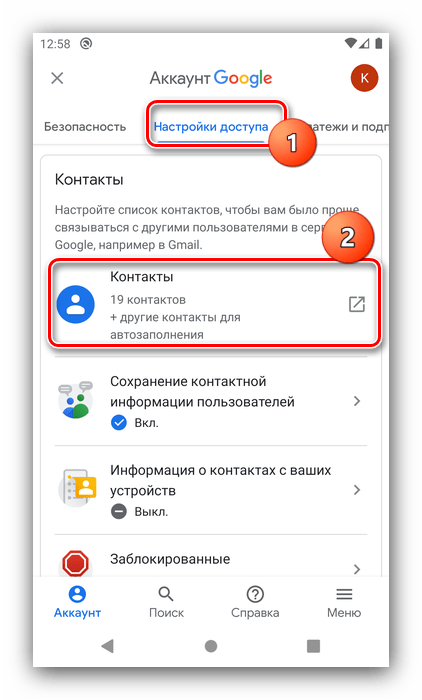
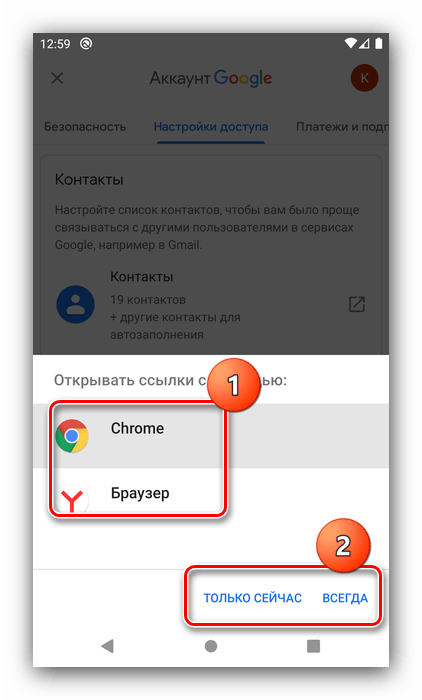
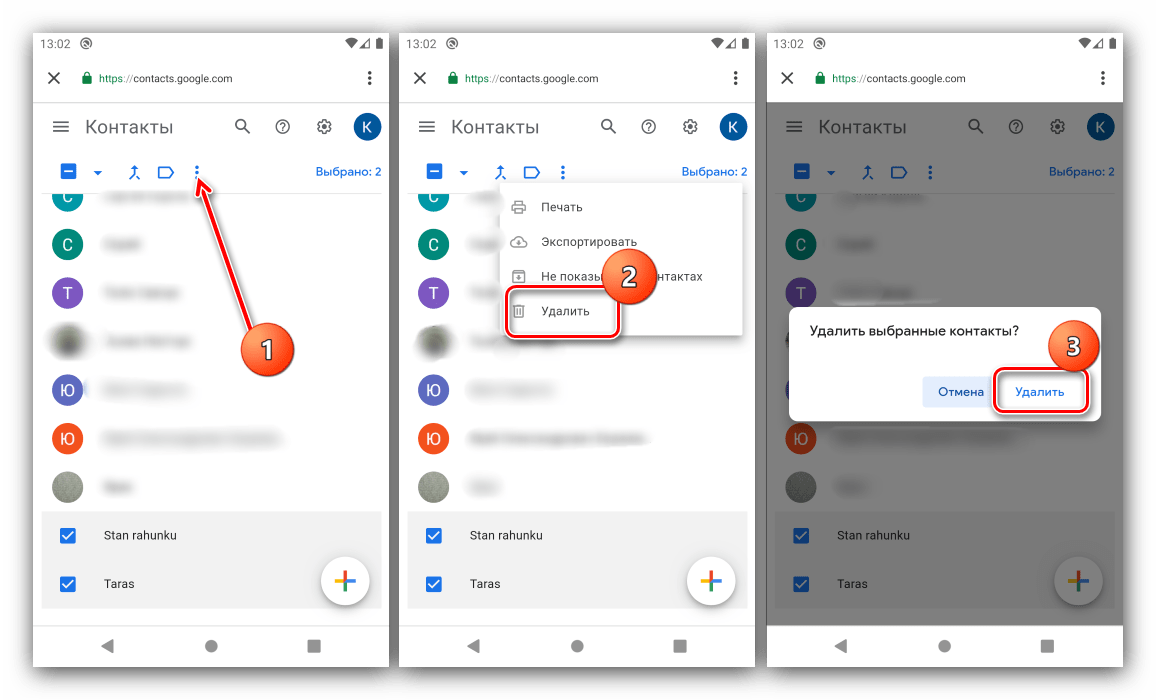
Тепер при наступних синхронізаціях віддалені контакти більше не будуть з'являтися.
Як відновити випадково видалені записи
Якщо ви помилково видалили важливий контакт, і при цьому відключили синхронізацію, ще не все втрачено – є спосіб відновлення.
- Повторіть дії попереднього методу, але на кроці 6 скористайтеся кнопкою зі значком шестерінки.
- Далі натисніть " скасувати зміни» .
- Тепер виберіть тимчасовий інтервал, аж до 30 днів, потім тапніте»відновити" і зачекайте, поки дані повернуться.
- Якщо ж контакти були видалені більш, ніж місяць тому, тоді єдиний доступний варіант – відновлення файлів по одній з інструкцій з відповідної статті.
Детальніше: Відновлення видалених файлів на Android